- Auteur Lauren Nevill [email protected].
- Public 2023-12-16 18:51.
- Dernière modifié 2025-01-23 15:19.
Si vous aimez le jeu Aion, ou si vous envisagez simplement de le télécharger, vous aurez bientôt besoin de plus de ses fonctionnalités. Mais cela nécessite que votre serveur Aion soit accessible sur Internet.
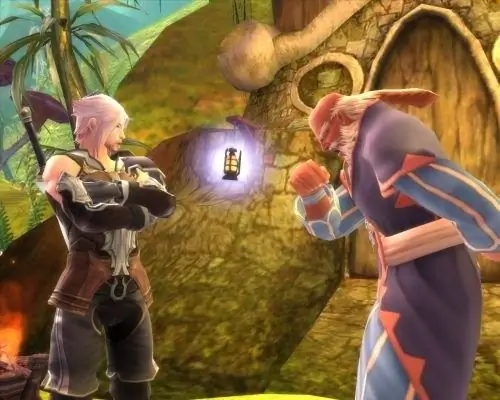
Instructions
Étape 1
Téléchargez le jeu Aion en vous rendant sur la page https://aionmaxi.ru/tags/aion+unique, décompressez le fichier archive et installez-le sur votre ordinateur en suivant les conseils suggérés.
Étape 2
Contactez votre FAI pour vous donner une adresse IP statique réelle. Veuillez noter que ce service est toujours payant et vous coûtera, selon le fournisseur, votre tarif et votre débit Internet, de 30 à 300 roubles en une seule fois ou mensuellement, conformément aux termes de l'accord précédemment conclu.
Étape 3
Ouvrez le fichier gameserverconfig à l'aide du programme Windows Notepad standard
etworkipconfig.xml et trouvez la combinaison de symboles suivante:
Étape 4
"127.0.0.1" est l'adresse IP par défaut du jeu. Remplacez-la par votre adresse IP qui vous est fournie par votre FAI. Enregistrez ce fichier sur votre ordinateur, mais ne vous précipitez pas pour le fermer. Trouvez-y l'expression suivante: Ajoutez le caractère " devant cette expression (vous n'avez pas besoin de mettre de guillemets). Enregistrez et fermez le fichier seulement maintenant.
Étape 5
Ouvrez maintenant le fichier gameserverconfig avec le Bloc-notes
réseau
etwork.properties et trouvez la phrase suivante: gameserver.network.login.address = localhost: 9014 et remplacez le numéro après le mot "localhost" par votre adresse IP statique réelle sur Internet.
Étape 6
Après cela, contactez la base de données existante du serveur de connexion (vous pouvez le faire en utilisant, par exemple, Microsoft Access). Consultez le tableau à trois colonnes fourni dans la base de données: identifiant, masque et mot de passe. Notez la troisième colonne: le masque sera probablement 255.255.255.255. Remplacez cette valeur par votre adresse IP Internet. Désormais, votre serveur sera disponible sur Internet pour tout utilisateur tiers.






